
이번 시간은 CAD 치수 스타일 설정 [치수문자] 방법 설명합니다.
작업자가 만든 치수 스타일에서 치수 관련 치수문자 설정 합니다.
그럼 치수 스타일 관리자에서 [치수문자] 를 설정 해 보겠습니다.
(1) 명령어 창에 D 입력 엔터 (아래 BOX 확인)
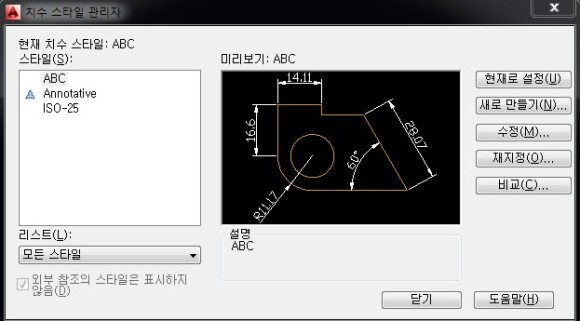
(2) 우측 치수 스타일에서 설정(수정) 하고자 하는 이름 선택 (ex: ABC)
(3) 우측 중간에 있는 수정(M) 클릭

(4) 상단 메뉴에 문자 선택 클릭

(5) 상세 설정
※ 문자 모양: 문자 스타일(Y) : (우측 화살표 클릭) 문자 스타일 선택

※ 문자 스타일 설정을 변경 하고자 할 경우 (우측 아이콘 클릭) : 문자 스타일 BOX에서 설정 변경

- 채우기 색상 (L) : 치수의 문자 배경 색상 설정
- 문자 높이 (T) : 현재 치수 문자 스타일의 높이를 설정
문자 스타일에서 고정된 문자 높이를 사용하는 경우 사용 불가
치수 문자의 높이를 설정하려면 문자 스타일의 높이를 0으로 설정 해야 함.
- 분수 높이 축척 (H) : 치수 문자와 관련된 분수의 축척 설정
- 문자 주의에 프레임 그리기 (F) : 치수 문자 주위에 직사각형 프레임 표시 프레임 그리기 표시는 체크 하지 마시기 바랍니다.
★ 치수 문자에 프레임 (사각형)이 있다는 것은 해당 치수를 최대한 정밀하게 적용 하라는 의미로 체크 시 모든 치수에 프레임이 적용 되면 의미가 없습니다.
※ 문자 배치
수직 (V) : 치수 문자의 수직 배치 설정 : ★ 2번째 (위) 설정을 권해 드립니다.
(1) 중심: 치수 문자를 치수 선의 중심에 배치
(2) 위: 치수 문자를 치수 선 위에 배치
(3) 외부: 가장 먼 치수 선 쪽에 치수 문자 배치.
(4) JIS: JIS(Japanese Industrial Standards) 표기법에 따라 치수 문자 배치
(5) 아래: 치수 문자를 치수선 아래에 배치

수평 (Z) : 치수 문자의 수평 배치 설정 : ★ 1번째 (중심) 설정을 권해 드립니다.
(1) 중심: 치수 문자를 치수선 중심 배치
(2) 치수보조선 1: 치수 문자를 첫 번째 치수보조선의 왼쪽 정렬
(3) 치수보조선 2: 치수 문자를 두 번째 치수보조선의 오른쪽 정렬
(4) 치수보조선 1 위: 치수 문자를 첫 번째 치수보조선 위 배치
(5) 치수보조선 2 위: 치수 문자를 두 번째 치수보조선 위 배치
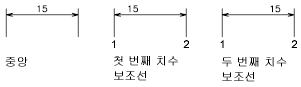
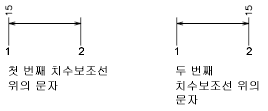
뷰 방향 (D) : 치수 문자 뷰 방향 설정 : ★ 1번째 (왼쪽에서 오른쪽) 설정을 권해 드립니다.
(1) 왼쪽에서 오른쪽으로: 문자를 왼쪽에서 오른쪽으로 읽을 수 있도록 배치
(2) 오른쪽에서 왼쪽으로: 문자를 오른쪽에서 왼쪽으로 읽을 수 있도록 배치
치수선에서 간격 띄우기 (O) : 문자 간격 설정 : 치수 선과 치수 문자 사이 간격 (거리값)을 설정 한다.
도면 작업 아이템 크기에 따라 값을 설정 (크면 높은 숫자, 작으면 낮은 숫자)
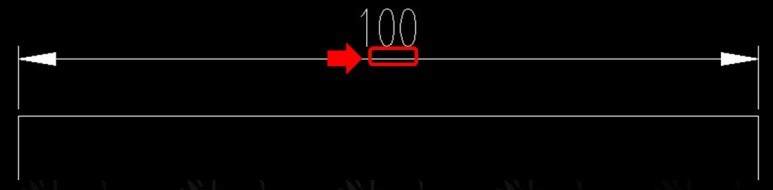
※ 문자 정렬 : ★ 2번째 (치수선에 정렬) 설정을 권해 드립니다.
(1) 수평 : 수평 위치로 문자 배치
(2) 치수선에 정렬 : 문자를 치수 선에 정렬
(3) ISO 표준
문자가 치수보조선 안에 있을 때는 치수 선을 따라 문자를 정렬
문자가 치수보조선 밖에 있을 때는 문자를 수평 정렬
(6) 위와 같이 상세 설정이 끝나면 우측 하단 확인 클릭
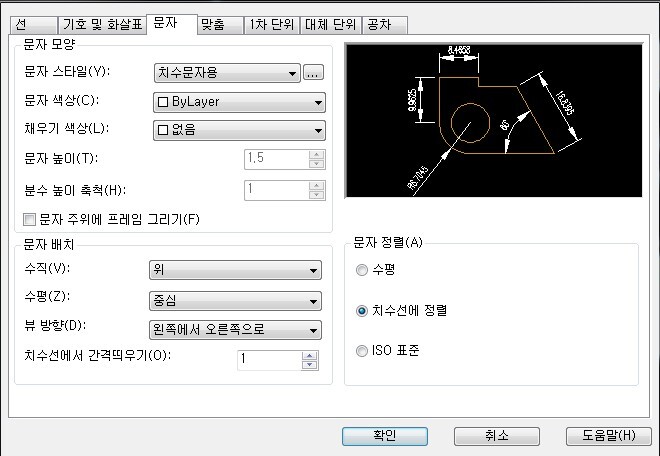
(7) 치수관리자 창으로 이동
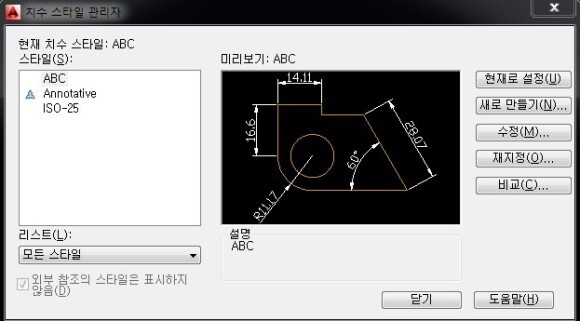
(8) 우측 상단 현재로 설정 클릭 & 우측 하단 단기 클릭
여기까지 진행 하시면 작업자가 원하는 치수 관련 문자스타일을 만들 수 있습니다.
여기까지 치수 스타일 설정 [치수문자] 방법 이였습니다.
'오토캐드 (AUTO CAD) 2D' 카테고리의 다른 글
| CAD (오토캐드) 치수 스타일 만들기!! [6장:1차단위] (0) | 2021.12.14 |
|---|---|
| CAD (오토캐드) 치수 스타일 만들기!! [5장:맞춤 설정] (0) | 2021.12.10 |
| CAD (오토캐드) 치수 스타일 만들기!! [3장:기호 및 화살표] (0) | 2021.12.10 |
| CAD (오토캐드) 치수 스타일 만들기!! [2장:선 (치수선,치수보조선)] (0) | 2021.12.10 |
| CAD (오토캐드) 치수 스타일 만들기!! [1장:새로 만들기(N)] (0) | 2021.12.10 |




댓글